آموزش تنظیمات شامل موارد زیر است (برای مطالعه هر عنوان بر روی آن کلیک نمایید):
آموزش منو تنظیمات نرم افزار انبارآنلاین
شما با توجه به نوع کسب و کار خود این تنظیمات را در نرم افزار خود تغییر دهید و کسب و کار خود را به انبار آنلاین بسپارید. منو تنظیمات شامل موارد زیر است که به ترتیب به آن می پردازیم.
- دسترسی سریع
- اطلاعات سربرگ
- تنظیمات نرم افزار
- دوره کاری
- پروتکل ایمیل (SMTP)
- فضای بارگزاری (Host)
- نسخه پشتیبان (Backup)
- وب سرویس (Api)
- سرویس پیام کوتاه
دسترسی سریع
اگر می خواهید بخش های پر کاربرد نرم افزار در دسترس شما باشد و به سرعت وارد صفحه مورد نظر شوید، دو راه دارید:
- از میز کار وارد افزودن دسترسی سریع شده و لینک مورد نظر را اضافه و تایید کنید.
- در صفحه ای که هستید روی آیکن نشان (Book Mark) کلیک کنید.
روش اول:

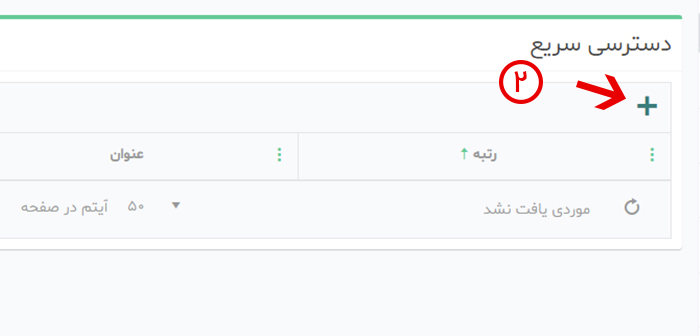
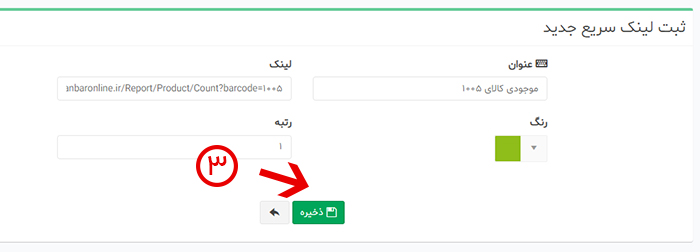
روش دوم:
در هر صفحه ای که علامت بوک مارک دارد می توانید با فشردن آن، دسترسی سریع ایجاد کنید.
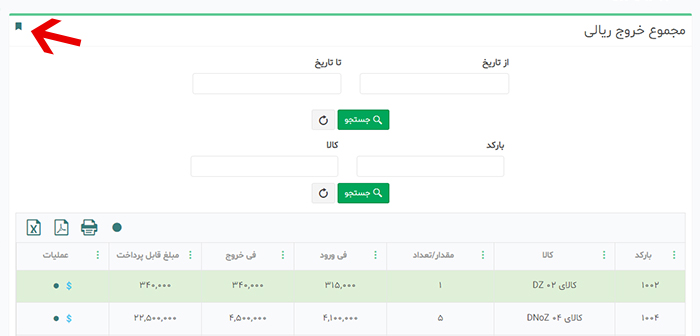
این صفحات انتخابی به دسترسی سریع شما اضافه شده و در صفحه میز کار قابل مشاهده است.
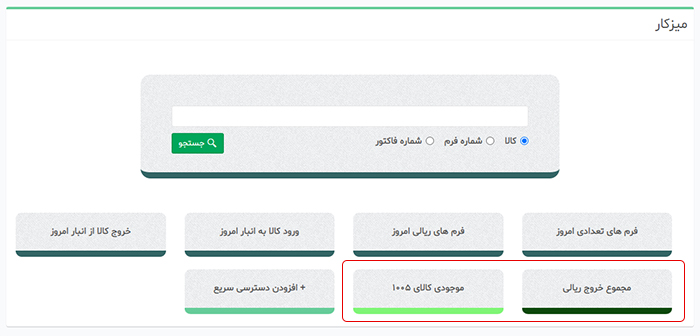
ویرایش و پاک کردن دسترسی سریع
برای ویرایش دسترسی سریع، از میز کار وارد افزودن دسترسی سریع شوید. از عملیات آیکن ویرایش را فشار دهید.
در این صفحه می توانید رنگ باکس در میز کار را تغییر دهید و یا آن را حذف کنید. همچنین می توانید لینک های گزارشی ویژه خود را در اینجا اضافه کنید.
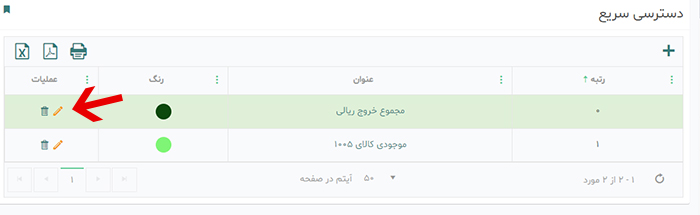
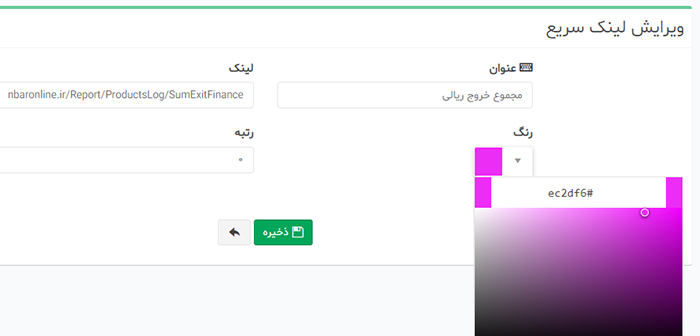
و همچنین با فشردن آیکن سطل زباله، دسترسی سریع را پاک کنید.
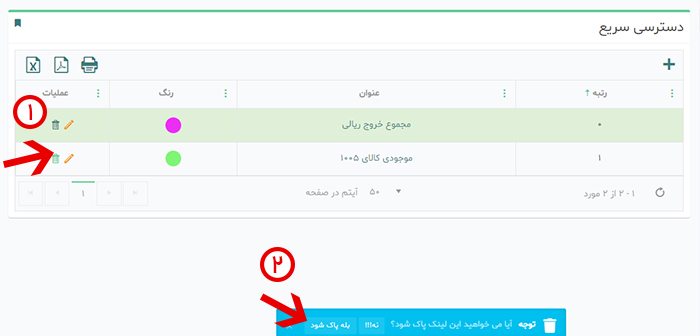
اطلاعات سربرگ
برای تکمیل اطلاعات سربرگ وارد منو تنظیمات، اطلاعات سربرگ شوید.
در این قسمت نام شرکت، شماره تماس، آدرس وبسایت و آدرس را وارد کنید.
در صورت داشتن لوگو، فایل آن را بارگزاری کنید. فرمت لوگو png و بدون زمینه برای این بخش مناسب تر است.
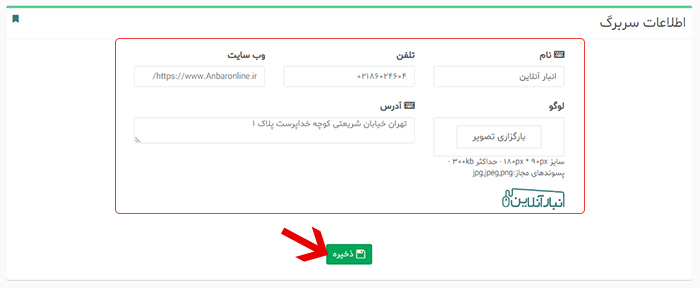
این اطلاعات در پرینت و Pdf فایل ها نمایش داده خواهد شد.
تنظیمات نرم افزار
تنظیمات نرم افزار به طوری مرتبط با نوع کسب و کار و همچنین کالاهای شما است. در ادامه، با مطالعه کارکرد هر بخش تصمیم بگیرید که کدامیک فعال و یا غیر فعال باشد.
موجودی منفی شود؟
اگر بخواهید برای کالاهایی که موجودی آن ها تمام شده فرم خروج ثبت کنید باید در قسمت تنظیمات نرم افزار قسمت موجودی منفی شود را کلیک کنید تا تیک آن فعال شود.
اگر تصمیم ندارید موجودی را منفی کنید؛ این تیک غیر فعال باشد.
استفاده از کدینگ نرم افزار
پاسخ این سوال روش تنظیم این بخش را مشخص می کند.
- کالاها بارکد ندارد؟
- کالا ها بارکد دارد؟
کالاها بارکد ندارد
اگر در سیستم انبارداری خود کدینگ ندارید، از کدینگ نرم افزار کمک بگیرید. برای این کار کافیست در قسمت تنظیمات نرم افزار، استفاده از کدینگ نرم افزار را انتخاب کنید. بارکد های ساخته شده در قسمت انبارگردانی و بارکد کالاهای موجود قابل مشاهده است.
کالا ها بارکد دارد
اگر سیستم کدینگ بر اساس واحد ها دارید، "تولید بارکد بر اساس کدها" را فعال کنید. در این حالت سیستم بارکد هر سطح را به همراه کد کالا بهم چسبانیده و بارکد را می سازد.
علاوه بر گزارش ها، می توانید از بارکد ها برای چاپ بارکد و ایجاد لیبل کالا استفاده کنید.
واحد پول
اگر واحد معاملات شما به ریال است در قسمت تنظیمات واحد پول ریالی است را فعال کنید. در غیر این صورت، پیش فرض تومان خواهد شد.
تعیین قیمت در فرم ریالی
اگر می خواهید تنها در قسمت فرم ریالی (تاییدیه نهایی فرم ها) قیمت ها را تعیین کنید در قسمت تنظیمات نرم افزار تعیین قیمت در فرم ریالی را فعال کنید. اگر می خواهید در ابتدای ایجاد فرم یعنی قسمت ثبت فرم ورود و خروج، قیمت را تعیین کنید آن را غیر فعال کنید.
ویرایش فرم توسط دیگر کاربران
اگر می خواهید کاربران شما توانایی ویرایش فرم ها را داشته باشند تیک آن را در قسمت تنظیمات فعال کنید. اگر می خواهید فقط مدیر به ویرایش دسترسی داشته باشد، تیک آن را غیر فعال کنید. در این حالت فقط مدیر و ایجاد کننده فرم، امکان ویرایش فرم دارند.
انبار تک واحدی
اگر انبار شما تک واحدی است و نیازی به واحد سنجش (شمارش) دوم ندارد تیک انبار تک واحدی است را فعال کنید.
اگر با دو واحد کار می کنید تیک غیر فعال باشد. مثال کالای دو واحدی:
- 12 عدد، 1 بسته
- 1 شاخه، 30 کیلوگرم
- 12 بسته، 1 کارتن
- 12 عدد، 1 باکس
توضیحات کالا در فرم
اگر می خواهید برای هر کالا در هنگام اضافه کردن به فرم ها توضیحاتی داشته باشید این گزینه را فعال کنید. در این حالت کنار هر ردیف کالا توضیحات دارید.
عناوین سطح بندی
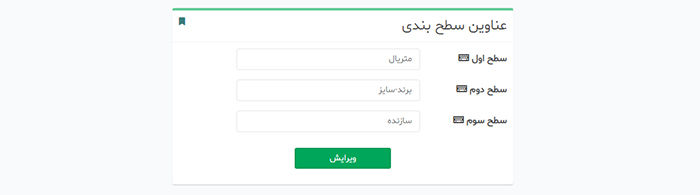 با توجه به کسب و کارتان عنوان هر سطح، گروه بندی و یا دسته را تا سه سطح تعیین کنید. برای مثال:
با توجه به کسب و کارتان عنوان هر سطح، گروه بندی و یا دسته را تا سه سطح تعیین کنید. برای مثال:
- نوع، جنس، برند.
- متریال، سایز، سازنده.
- نوع، اندازه، کاربرد.
انتخاب این نام ها در سرستون ها و گزارشات برای شما قرار می گیرد.
دوره کاری
معمولا کسب و کارها بصورت دوره ای، پس از انبارگردانی، دوره کاری تعریف می کنند. دوره کاری می تواند ماهانه، سه ماهه، شش ماهه و یکساله باشد.
توجه: پس از تعیین سال مالی یا دوره کاری، نمی توان آن را تغییر داد، پس در هنگام انتخاب نام آن دقت کنید. همچنین بعد از ثبت دوره کاری امکان ویرایش فرم، موجودی و اطلاعات آن نداشته و بصورت آرشیو شده در اختیار شما قرار می گیرد.
برای تعریف دوره کاری نباید فرم باز و یا نهایی نشده داشته باشید پس، ابتدا فرم ها را تایید کنید.
سپس عنوان دوره جدید را مشخص کنید و ذخیره کنید.
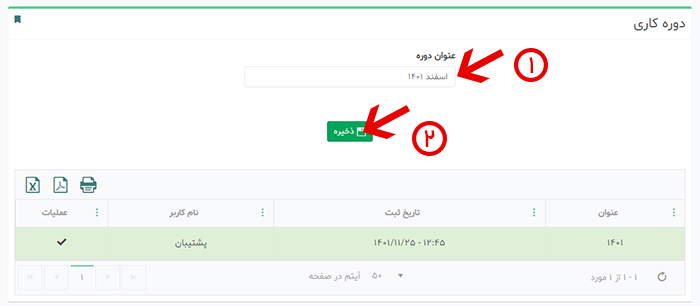
بعد از ایجاد دوره کاری یک فرم ورود به دوره جدید و یک فرم خروج از دوره قبل ایجاد می شود. این کار باعث می شود فرم ها آرشیو شده و کاردکس کالا خالی شود.
دوره های قبلی را می توانید از این قسمت با تغییر دوره کاری مد نظر مشاهده کنید.
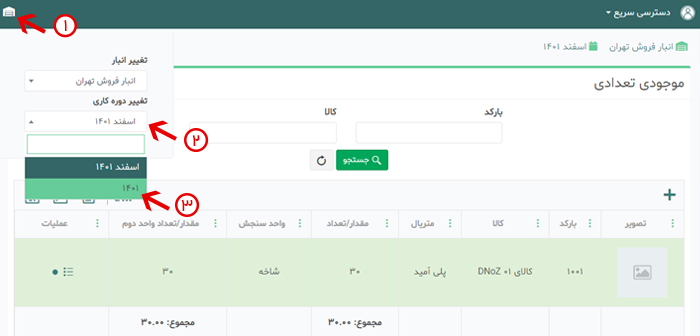
چند سوال متداول در زمینه دوره کاری و سال مالی جدید:
تعریف سال مالی جدید چه مزایایی دارد؟
نکات مثبتی که در تعریف سال مالی جدید در انبار وجود دارد:
- افزایش سرعت نرم افزار در انجام امور
- واکشی سریع تر اطلاعات و گزارشات
- خالی شدن جدول ها، کاردکس و لیست های گذشته
- انجام حسابرسی ها با کمترین هزینه
آیا برای تعریف سال مالی نیاز به انبارگردانی دارم؟
قبل از شروع سال مالی جدید بهتر است انبارگردانی کنید. ایجاد سال مالی جدید و انتقال مانده و موجودی ها معمولا در ماه پایانی سال که کم ترین میزان موجودی در انبار است انجام می شود و این باعث کم شدن هزینه و زمان انبارگردانی می شود. مشاهده آموزش انبارگردانی
پروتکل ایمیل (SMTP)
(Simple Mail Transfer Protocol) SMTP سرویس تحویل ایمیل است. SMTP پروتکل اینترنتی است که دستگاه های مختلف را به هم متصل می کند و باعث ارسال ایمیل های شما می شود. می توان گفت پروتکل SMTP پستچی مجازی است.
روش استفاده SMTP در انبار آنلاین
ابتدا وارد منو SMTP شوید و سرویس دهنده و پورت را انتخاب کنید.
توجه: سرویس دهنده شما اگر گوگل است در قسمت سرویس دهنده smtp.gmail.com را وارد کنید و در قسمت پورت 587 را وارد کنید. اگر سرویس دهنده شما یاهو است در قسمت سرویس دهنده smtp.mail.yahoo.com را وارد نمایید و در قسمت پورت 465 را وارد کنید.
ایمیل خود و کلمه عبور را وارد کنید و اگر سرویس دهنده ایمیل شما دارای گواهی امنیت است تیک آن را فعال کنید. این دو سرویس دهنده گواهی امنیت یا SSL دارند.
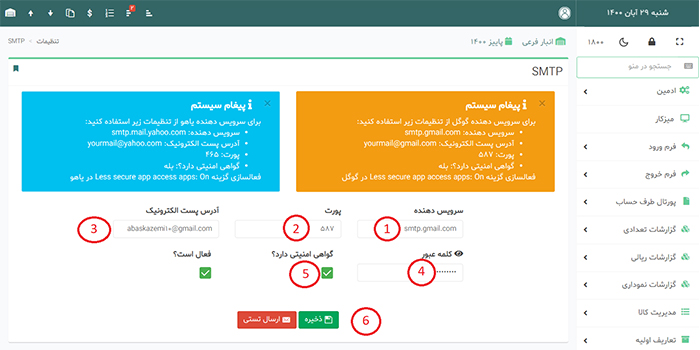
در ایمیل خود Less secure app access apps را فعال کنید.
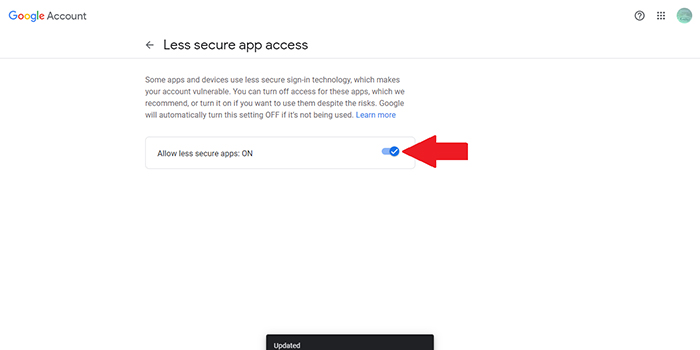
شما با فعال کردن smtp می توانید فرم های خود را به راحتی برای دیگران ایمیل کنید.
اگر از سرویس دهنده های دیگر و یا ایمیل سازمانی استفاده می کنید این اطلاعات را از بخش مربوطه درخواست کنید.
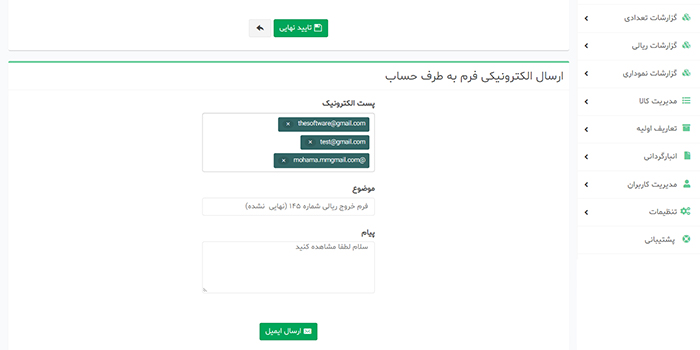
فضای بارگزاری (Host) و تصویر کالا
امکان اضافه کردن فایل به فرم ها و عکس کالا مربوط به فضای بارگزاری می باشد. برای قراردادن تصویر کالا در نرم افزار، هاست (فضای ذخیره سازی) 150 مگابایت در اختیار شما قرار می گیرد. در این امکان می توانید همراه اکسل کالا، نام عکس خود را با پسوند در اکسل اضافه کنید.
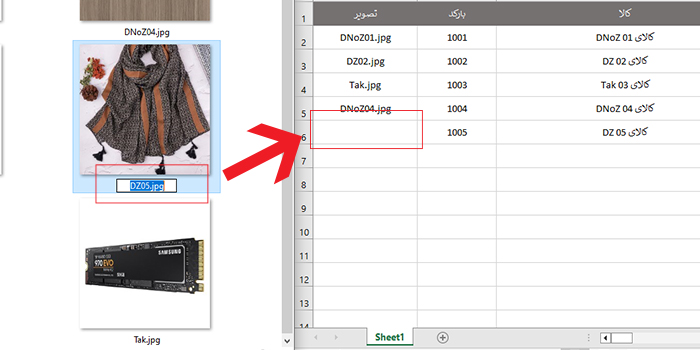
از بخش کالا ها، ثبت کالا با اکسل، بارگزاری فایل، عکس ها را در نرم افزار بارگزاری کنید. توجه کنید که حجم بالای عکس در سرعت لود صفحات تاثیر منفی دارد، پس از عکس هایی با حجم کمتر استفاده کنید.
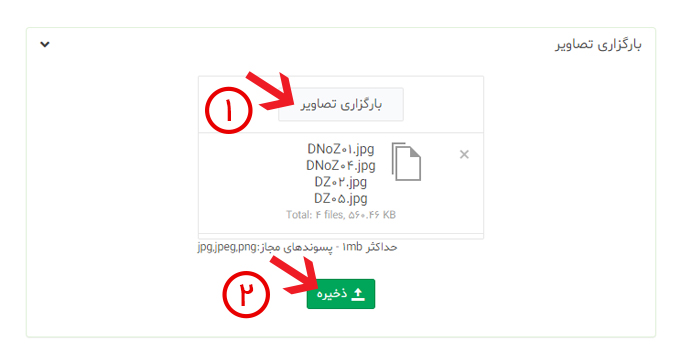
برای اضافه کردن تکی عکس، در ثبت کالا از ویرایش، بخش بارگزاری فایل اقدام کنید.
وارد ویرایش کالا شده و می توانید عکس لازم را اضافه و یا تغییر دهید.
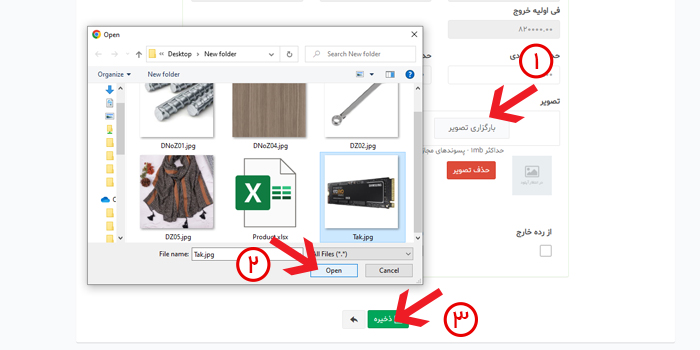
همچنین این امکان برای آپلود فاکتورها و توضیحات بیشتر هر فرم فراهم است. برای آپلود و ضمیمه اطلاعات به فرم ها از تب اطلاعات تکمیلی فرم اقدام فرمایید.
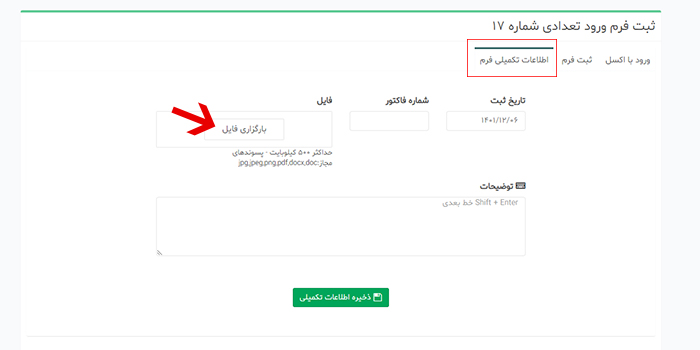
نسخه پشتیبان (Backup)
یکی از جدیدترین و پر کاربردترین امکان انبار آنلاین، نسخه پشتیبان است. نسخه پشتیبان در هر زمانی که بخواهید از موجودی، فرم ها و طرف حساب ها اطلاعات کامل به شما بصورت فایل اکسل می دهد.
- به منو نسخه پشتیبان مراجعه کنید.
- تاریخ مد نظر خود را وارد کنید.
- اگر از همه ی انبار ها بکاپ می خواهید تیک آن را فعال کنید و اگر از همه ی دوره ها بکاپ می خواهید تیک آن را فعال کنید و روی دریافت کلیک کنید.
- فایل اکسل دانلود شده رمز می خواهد و رمز آن فقط برای کاربر مدیر قابل مشاهده است؛ برای مشاهده آن مدیر گزینه نمایش اطلاعات را کلیک کند.
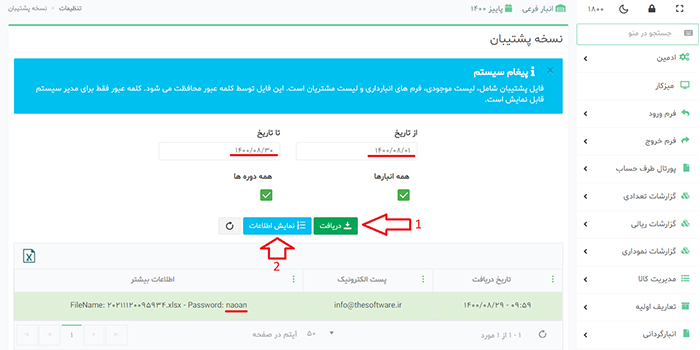
توجه: ابتدا نسخه را دریافت و سپس نمایش اطلاعات را انتخاب کنید.
وب سرویس (Api)
با استفاده از این امکان می توانید موجودی و مشخصات مد نظر انبار خود را در نرم افزارها و سایت های دیگر آنلاین کسب و کارتان متصل کنید. در حالت عادی ماژول وب سرویس فعال نمی باشد. در صورت تمایل به فعال سازی این بخش با پشتیبانی تماس بگیرید.
سرویس پیام کوتاه
در صورت تمایل می توانید سرویس پیامک کوتاه را فعال کنید. می توانید از این امکان برای ارسال لینک فرم ها، ایجاد فاکتور و خروج کالا از انبار بهره مند شوید. برای فعال سازی لازم است مشخصات پنل پیامکی خود را به پشتیبانی اعلام کنید.
درباره این آموزش دیدگاهی بنویسید...
برای ارسال نظر و سوال خود ابتدا عضو سایت شوید. جهت عضویت اینجا را کلیک کنید.
-
ممنون
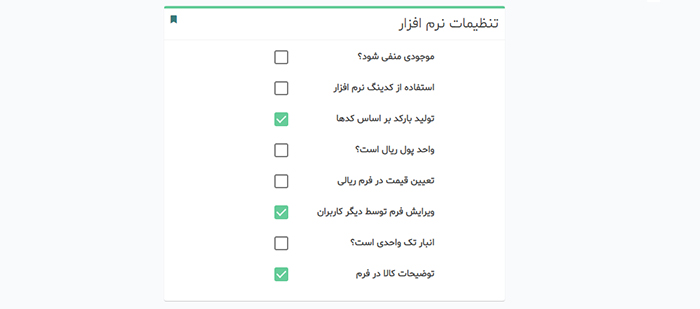

احمد حامدی
1401/12/25-00:26:51